インベントリ情報として収集されたCTのセキュリティ情報を確認できます。
手順は、以下のとおりです。
メインメニューにログインし、[PC情報]をクリックします。
→[PC情報]画面が表示されます。
[セキュリティ情報]をクリックします。
→以下の画面が表示されます。
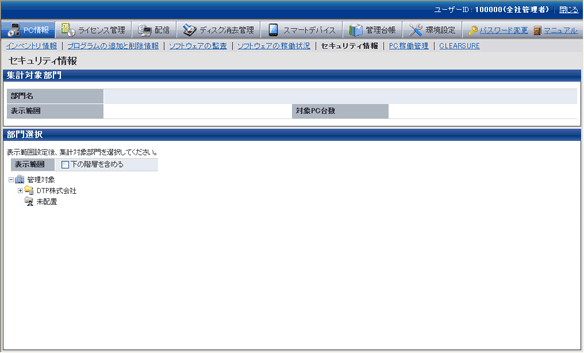
表示対象とする部門を選択します。
→以下の画面が表示されます。
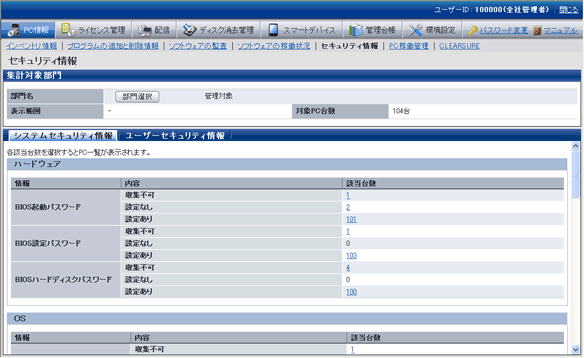
以下のセキュリティ情報を確認します。
システムセキュリティ情報
ユーザーセキュリティ情報
Desktop Keeper情報
Desktop Encryption情報
→選択した画面が表示されます。表示画面については、以降の説明を参照してください。
なお、Desktop Keeper情報およびDesktop Encryption情報は、該当製品がCTに導入されている場合に表示されます。
以下の画面が表示されます。システムセキュリティ情報に該当するPC台数を確認できます。
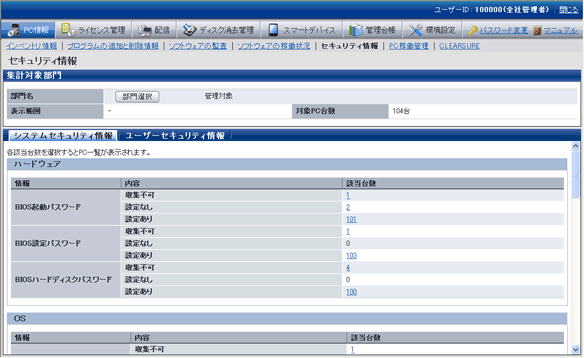
以下の項目が確認できます。
分類 | 情報 | 説明 |
|---|---|---|
[ハードウェア] | [BIOS起動パスワード] | 起動パスワード(ユーザー用パスワード)の設定 |
[BIOS設定パスワード] | 設定パスワード(管理者用パスワード)の設定 | |
[BIOSハードディスクパスワード] | ハードディスクパスワードの設定 | |
[OS] | [自動ログオン] | 自動ログオンの設定 |
[ようこそ画面] | ようこそ画面の表示設定 | |
[最後のユーザー名] | 最後にログオンしたユーザー名の表示設定 | |
[Guestアカウントのセキュリティ] | Guestアカウントのパスワード設定の有無、不適切なパスワード | |
[自動更新の設定] | WindowsUpdate自動更新の有効/無効 | |
[ユーザーアカウント制御(UAC)] | Windows Vista®、Windows® 7、Windows® 8、Windows Server® 2008、Windows Server® 2012のユーザーアカウント制御(UAC)機能の有効/無効 | |
[安全でない共有フォルダ] | everyone権限でアクセス可能な共有フォルダの有無 | |
[スタンバイ回復時のパスワード入力] | スタンバイ回復時のパスワードの設定 | |
[複雑なパスワードを必要とする設定] | 複雑なパスワード設定の有無 | |
[アプリケーション] | [ファイアウォール] | ファイアウォールの設定 |
[ウイルス対策ソフトウェアのリアルタイム検索] | ウイルス対策ソフトウェアのリアルタイム検索の設定 | |
[ウイルス対策ソフトウェアの定時スキャン状況] | ウイルス対策ソフトウェアの定時スキャンの状況 | |
[ウイルス対策ソフトウェアのスキャン対象範囲] | ウイルス対策ソフトウェアのスキャン対象の範囲 |
項目の内容の意味は以下のとおりです。
Systemwalker Desktop Patrol CTのバージョンレベルが、V13.0.0より前のバージョンのPC台数、またはBIOSが情報の収集をサポートしていないPC台数を示します。
なお、各バージョンレベルで追加された設定項目については、各バージョンレベルより古いSystemwalker Desktop Patrol CTは、“収集不可”と表示されます。
各セキュリティ項目が未設定のPC台数を示します。
各セキュリティ項目が設定されているPC台数を示します。
シテステムセキュリティ情報の監査のポイントを以下に説明します。
ハードウェア
BIOSの各種パスワードが設定されていない場合、セキュリティ低下だと監査します。
PCメーカ/型によって、パスワードが設定できない、またはパスワードの設定値を採取できない機種があります。
OSの「自動ログオン」および「最後のユーザー名」の表示
ログオン画面にログオン名を表示することはセキュリティ低下だと監査します。
自動ログオンすることは、それ以上にセキュリティ低下だと監査します。
Windows® XPの場合、「ようこそ」を使っていないクラシックログオンの場合に、これらを監査します。
OSの「ようこそ画面」
Windows® XPだけが監査対象になります。それ以外は「収集不可」に含まれます。
Windows® XPの場合、「ようこそ」を使っていることが「最後のユーザー名」と同様なセキュリティ低下だと監査します。
Windows Vista®、Windows® 7、Windows® 8、Windows Server® 2008、Windows Server® 2012の場合、必ず「使用する」が設定されます。
OSの「Guestアカウントのセキュリティ」
Guestアカウントが有効、パスワードが設定されていない、またはパスワードが不適切(ユーザー名と同一のパスワード)な場合は、セキュリティ低下だと監査します。
また、パスワードの監査を行わず、Guestアカウントが有効の監査のみ行うことができます。
監査方法の変更は、CustomPolicy.exe(カスタム設定用ポリシーの変更)で行います。CusttomPolicy.exeコマンドの使用方法については、“Systemwalker Desktop Patrol リファレンスマニュアルを参照してください。
OSの「自動更新の設定」
設定されていない場合は、セキュリティ低下だと監査します。
OSの「ユーザーアカウント制御(UAC)」
UAC機能が無効である場合や、プロンプトを表示せずに昇格する(通知しない)設定にした場合は、セキュリティ低下だと監査します。
UAC機能がないOSの場合は、必ず「収集不可」が設定されます。
OSの「安全でない共有フォルダ」
everyone権限でアクセスできるフォルダがある場合は、セキュリティ低下だと監査します。
OSの「複雑なパスワードを必要とする設定」
Windowsグループポリシーで、複雑なパスワードの設定が行われていないと、セキュリティ低下だと監査します。
アプリケーションの「ファイアウォール」および「ウイルス対策ソフトウェアのリアルタイム検索」
設定されていない場合は、セキュリティ低下だと監査します。
[ユーザーセキュリティ情報]画面が表示されます。ユーザーセキュリティ情報に該当するPCのログオンユーザー数を確認できます。
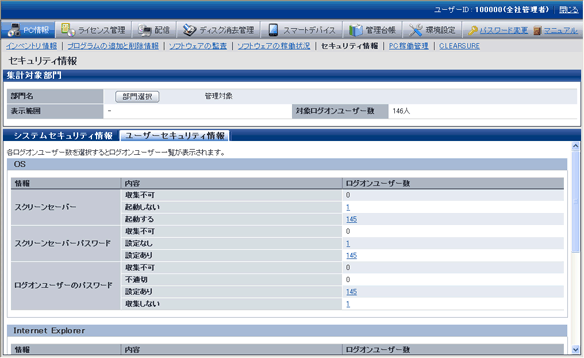
以下の項目が確認できます。
分類 | 情報 | 説明 |
|---|---|---|
[OS] | [スクリーンセーバー] | スクリーンセーバー起動の有無 |
[スクリーンセーバーパスワード] | スクリーンセーバー解除パスワードの有無 | |
[ログオンユーザーのパスワード] | ログオンユーザーのパスワード設定の有無、不適切なパスワード | |
[Internet Explorer] | [インターネットゾーン] | IEセキュリティゾーンの設定 |
[アプリケーション] | [Googleデスクトップ「複数のコンピューター上のデータ検索」] | 「複数のコンピューター上のデータ検索」機能の有効/無効 |
項目の内容の意味は以下のとおりです。
内容に該当しないPCのログオンユーザー数を示します。
各セキュリティ項目が未設定のPCのログオンユーザー数を示します。
各セキュリティ項目が設定されているPCのログオンユーザー数を示します。
ユーザーセキュリティ情報の監査のポイントを以下に説明します。
OSの「スクリーンセーバー」および「スクリーンセーバーパスワード」
スクリーンセーバーを起動しない、または解除パスワード無しの場合はセキュリティ低下だと監査します。
OSの「ログオンユーザーのパスワード」
パスワードが設定されていない、またはパスワードが不適切(ユーザー名と同一のパスワード)な場合は、セキュリティ低下だと監査します。
Internet Explorerの「インターネットゾーン」
インターネットゾーンのレベルが低い場合は、セキュリティ低下だと監査します。
アプリケーションの「Googleデスクトップ「複数のコンピューター上のデータ検索」機能」
Googleデスクトップの「複数のコンピューター上のデータ検索」機能が有効になっていると、PCのインデックス情報がGoogleデスクトップサーバに転送されるため、セキュリティポリシーに従って監査してください。
注意
Windows XP上で動作するCTにおいて、スクリーンセーバーパスワードの設定を監査する場合、以下の条件を満たす場合には、Windowsの[画面のプロパティ]画面でパスワードの設定をいったん無効にしてから有効にする必要があります。
ユーザー数が2つ以上ある
ユーザー簡易切り替えが有効となっている
パスワードチェック設定を一度も変更していない
[Desktop Keeper情報]画面が表示されます。クライアントにSystemwalker Desktop Keeperがインストールされている場合、Systemwalker Desktop Keeperのセキュリティ設定情報に該当するPC台数を確認できます。
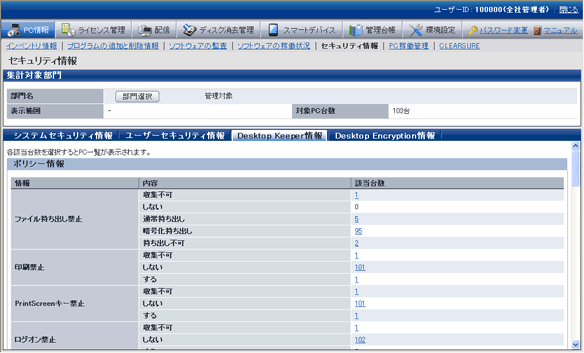
項目の内容の意味は以下のとおりです。
Systemwalker Desktop Keeperがインストールされていない、またはバージョンレベルがV13.0.0より前のバージョンのPC台数を示します。
Systemwalker Desktop Keeperの各セキュリティ項目が未設定のPC台数を示します。
Systemwalker Desktop Keeperの各セキュリティ項目が設定されているPC台数を示します。
各項目については、“Systemwalker Desktop Keeper”のマニュアルを参照してください。
なお、Systemwalker Desktop Keeperの各バージョンレベルで追加された設定項目については、各バージョンレベルより古いSystemwalker Desktop Keeperからは収集できないため、“収集不可”と表示されます。
[Desktop Encryption情報]画面が表示されます。クライアントにSystemwalker Desktop Encryptionがインストールされている場合、Systemwalker Desktop Encryptionのセキュリティ設定情報に該当するPC台数を確認できます。
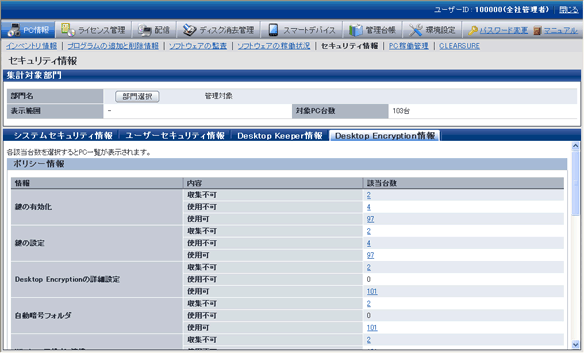
項目の内容の意味は以下のとおりです。
Systemwalker Desktop Encryptionがインストールされていない、またはバージョンレベルがV13.0.0より前のバージョンのPC台数を示します。
Systemwalker Desktop Encryptionの各セキュリティ項目が未設定のPC台数を示します。
Systemwalker Desktop Encryptionの各セキュリティ項目が設定されているPC台数を示します。
各項目については、“Systemwalker Desktop Encryption”のマニュアルを参照してください。